Wi-Fi sünkroonimise väljalülitamine Macis iTunes 11-s
Juhtmeta sünkroonimisvõimalus teatud iOS-i seadmetes, näiteks iPhone 5 ja iPad, muudab sisu ülekandmise ja sünkroonimise teie Mac'i iTunes 11-st nendesse seadmetesse palju mugavamaks. Kuid kui eelistate oma seadet sünkroonida kaabli abil, ei saa te juhtmeta sünkroonimist teha või ei soovi te lihtsalt enam oma Mac-i iTunes 11 seadme tuvastamist, võite selle keelata. Nii et jätkake lugemist allpool, saate teada, kuidas keelata oma Mac OS X-i arvutis iTunes 11 ühe seadme WiFi-sünkroonimise suvand.
Kas olete mõelnud mõne teise Maci arvuti hankimiseks koju või kontorisse? Amazon müüb nii Mac Mini kui ka MacBook Airi, sageli madalamate hindadega, kui leiate teiste jaemüüjate juures.
Peatage Wi-Fi Sync iTunes 11-s Macis
See õpetus hõlmab WiFi 5 sünkroonimisfunktsiooni keelamist, kuid see on sarnane kõigi muude iOS-i seadmetega, mille jaoks olete selle funktsiooni lubanud. Ja kui otsustate tulevikus Wi-Fi sünkroonimise uuesti konfigureerida, on teil endiselt võimalus seda teha.
1. samm: käivitage oma Macis iTunes 11.
2. samm: ühendage arvuti, juhtmevabalt või juhtmega seade, mille jaoks soovite WiFi-sünkroonimise keelata. Kui teete seda juhtmevabalt, vajate seadme ümberlülitamiseks arvutiga ühendamiseks kaablit.
3. samm: klõpsake akna paremas ülanurgas seadet, mille jaoks soovite WiFi-sünkroonimise keelata.

Klõpsake akna paremas ülanurgas oma seadmel
4. samm: kerige seadme kokkuvõtte kuva allosas jaotisse Suvandid ja klõpsake linnukese eemaldamiseks Wi-Fi kaudu ruudust Sünkrooni selle seadmega ( vasakul) vasakul.
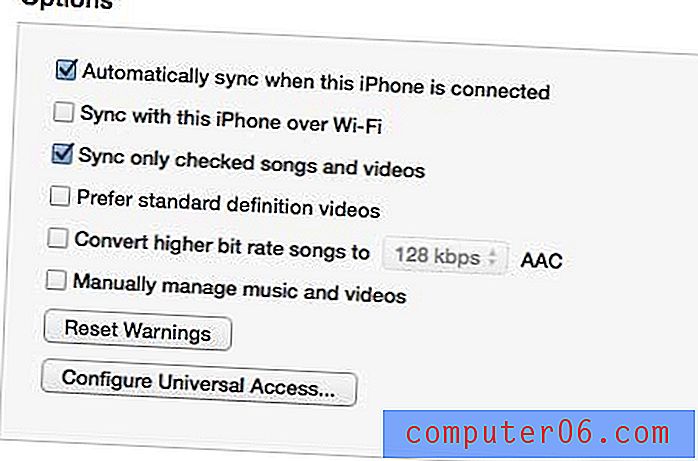
Tühjendage märkeruut „Sünkrooni selle seadmega Wi-Fi kaudu”
5. samm: muudatuse rakendamiseks ja WiFi-sünkroonimise lõpetamiseks klõpsake akna paremas alanurgas nuppu Rakenda .
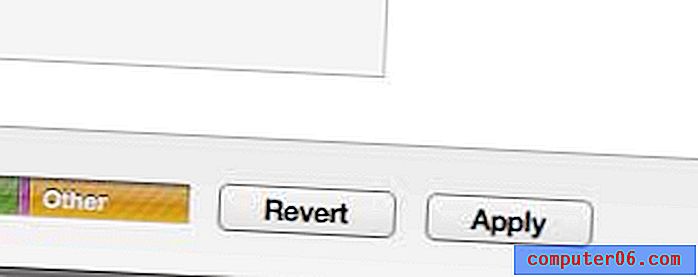
Klõpsake nuppu Rakenda
Kodu ühiskasutus on iTunes 11 põnev funktsioon ja see muudab iTunes'i meediumite teiste oma kodus olevate seadmete ja arvutitega jagamise suhteliselt lihtsaks. Klõpsake siin, et õppida, kuidas kodu jagamine sisse lülitada ja kuidas oma meediumitele juurde pääseda koduvõrgu muudest asukohtadest.



